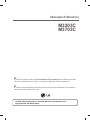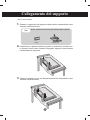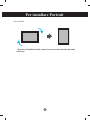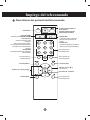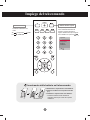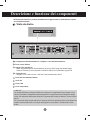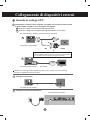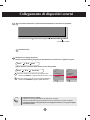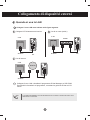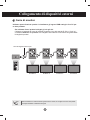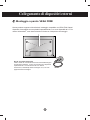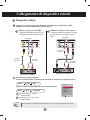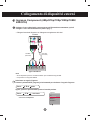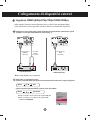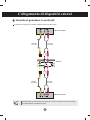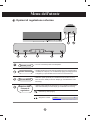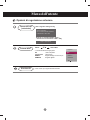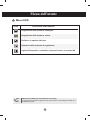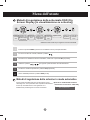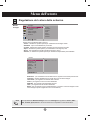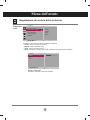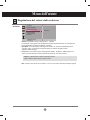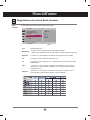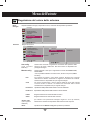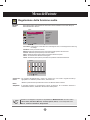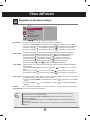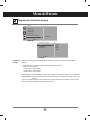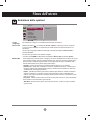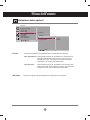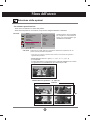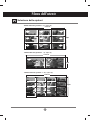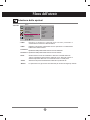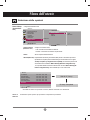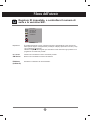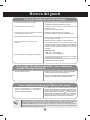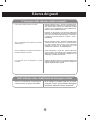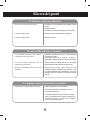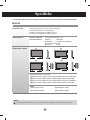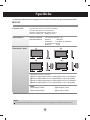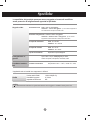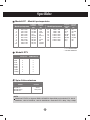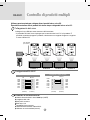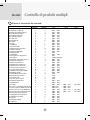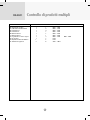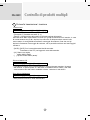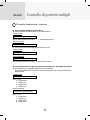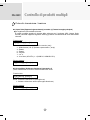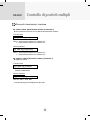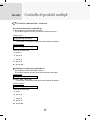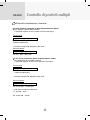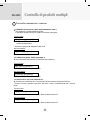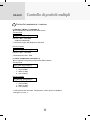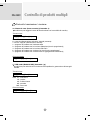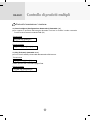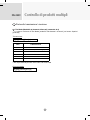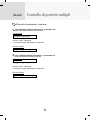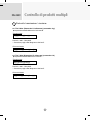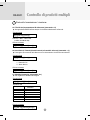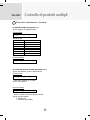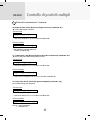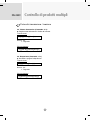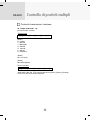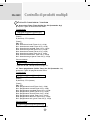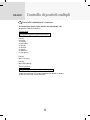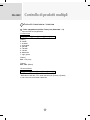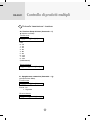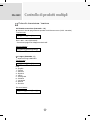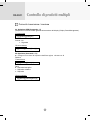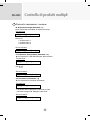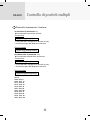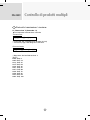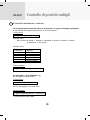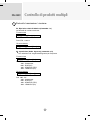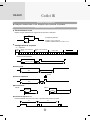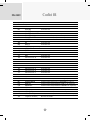P
rendere un'attenta visione delle
Precauzioni di sicurezza
prima di utilizzare il prodotto.
Tenere il manuale d'istruzioni (CD) in un luogo accessibile per ulteriori consultazioni.
P
rendere nota dell'etichetta posta sul prodotto e fornire queste informazioni al rivenditore in
caso di necessit di assistenza tecnica.
M3203C
M3703C
Manuale d'istruzioni
Un disturbo temporaneo è normale durante l’accensione e lo
spegnimento del dispositivo.

1
1
Primo, vericare che siano presenti tutte le parti seguenti.
Supporto (2)
Viti (4)
Parti
1. Estrarre i componenti del supporto dalla scatola e assemblarli come
mostrato nell'illustrazione.
2. Posizionare un panno morbido sul tavolo e collocarvi il prodotto con
lo schermo rivolto verso il basso.Collegare il supporto come indicato
nell'illustrazione seguente.
3. Fissare il supporto con le viti alla parte posteriore del prodotto come
indicato nell'illustrazione.
- Solo in alcuni modelli.
Collegamento del supporto

2
2
Collegamento dei diffusori
Dopo avere montato l'altoparlante sul prodotto usando le viti come indicato
nella gura sotto, connettere il cavo dell'altoparlante.
- Solo in alcuni modelli.
Dopo aver installato gli altoparlanti, utilizzare supporti e fermacavi per ordinare il cablaggio.
Aspetto del prodotto una volta installati i diffusori
•
Collegare il terminale d'ingresso con l'adeguato
accoppiamento dei colori.
.
Rimuovere la carta.
Portacavo
* Questa funzione non è disponibile in tutti
modelli.
Fermacavo
* Questa funzione non è
disponibile in tutti modelli.

3
3
Per installare Portrait
- Solo in M3203C
"Quando si installa Portrait, ruotare in senso orario rispetto alla parte
anteriore."

4
4
Impiego del telecomando
Descrizione dei pulsanti del telecomando
• Pulsante AV
• Pulsante SLEEP
Quando si guarda AV, RGB PC, HDMI/
DVI, Component
Il prodotto si spegner in modo
automatico
dopo un lasso di tempo specifico.
Premere ripetutamente questo pulsante
per selezionare un periodo di tempo
adeguato.
• Pulsante PSM
Consente di alternare tra le impostazioni
video predefinite.
• Pulsante Menu
• Pulsante di controllo
• Pulsante volume
• Pulsante Mute
Non è presente una
funzionesupportata
Volume su e gi
Pulsanti up, down[su/giù]
• Pulsante ARC
Correzione formato. Consente di
alternare tra le impostazioni del
formato.
• Pulsante Auto
Funzione di regolazione automatica
(attiva solo per il segnale analogico)
• Pulsante Exit
Non è presente una
funzionesupportata
Non è presente una
funzionesupportata
Non è presente una
funzionesupportata
•
Pulsante dell'alimentazione
Acceso/Spento
• Pulsante selezione ingresso
(vedere pagina successiva)

5
5
Impiego del telecomando
Se si preme il pulsante una volta,
viene visualizzata la finestra del
segnale in ingresso riportata di
seguito. Selezionare il tipo di segnale
che si desidera con i pulsanti .
•
Pulsante selezione ingresso
•
Pulsante AV
AV Component RGB
PC HDMI/DVI
Consente di alternare tra i
video
1. Rimuovere il coperchio del vano batterie.
2. Inserire le batterie con la polarit corretta
(+/-).
3. Chiudere il coperchio del vano batterie.
• Smaltire le batterie usate utilizzando
l'apposito cestino per evitare di inquinare
l'ambiente.
Inserimento delle batterie nel telecomando.
Ingresso
AV
Component
RGB PC
HDMI/DVI
Modello AAA
▲▼

6
6
Descrizione e funzione dei componenti
Vista da dietro
*LINE OUT
Un morsetto utilizzato per collegare il diffusore che dispone di un amplicatore (Amp) integrato. Accer-
tarsi che il morsetto di collegamento della scheda audio PC venga rilevato prima di eseguire il collega-
mento. Se l'uscita audio della scheda audio del PC presenta solo l'uscita per il diffusore, ridurre il volume
del PC.
Se l'uscita audio della scheda audio del PC supporta sia l'uscita del diffusore sia l'uscita della linea,
passare all'uscita della linea con il jumper del programma (consultare il manuale della scheda
audio).
* All'interno del manuale, il prodotto potrebbe essere rappresentato in modo diverso rispetto
al suo effettivo aspetto.
Collegamento dell'alimentazione: collegare il cavo dell'alimentazione
Porte seriali RS-232
Ingressi del segnale PC
: HDMI Supporta l'ingresso ad alta definizione (HD) e HDCP (High-bandwidth Digital
Content Protection). Alcuni dispositivi richiedono HDCP per visualizzare segnali HD.
Jack audio PC
: collegare il cavo audio al jack *LINE OUT della scheda audio del PC.
Porta del telecomando cablata
Porte AV
Porte LAN
Porte altoparlante

7
7
Innanzitutto, accertarsi che il computer, il prodotto e le periferiche siano spenti.
A questo punto collegare il cavo d'ingresso del segnale.
Lato posteriore del prodotto.
Adattatore Macintosh (non incluso)
Utilizzare l'adattatore Macintosh standard in caso siano presenti adattatori
non compatibili sul mercato. (sistema di segnalazione diverso)
Collegamento di dispositivi esterni
B
A
MAC
Collegare il cavo dell'alimentazione.
B
A
PC
PC/
MAC
PC
PC
Collegare il cavo audio.
Lato posteriore del prodotto.
Lato posteriore del prodotto.
Lato posteriore del prodotto.
(non incluso)
Utilizzare cavi di interfaccia segnale schermati (cavo D-sub 15 pin, cavo DVI) con nuclei in ferrite per
assicurare la compatibilit standard per il prodotto.
Quando si collega il cavo d'ingresso del segnale D-Sub.
Quando si collega il cavo d'ingresso del segnale HDMI-DVI. (non incluso)
* Se si utilizza HDMI PC, potrebbero vericarsi problemi di compatibilità.
Quando si collega il PC

8
8
Collegamento di dispositivi esterni
Selezionare un segnale d’ingresso.
Premere il pulsante INPUT [sorgente] sul telecomando per selezionare il segnale d'ingresso.
Oppure, premere il pulsante INPUT posto sul retro del prodotto.
• Collegamento di due computer
Collegare i cavi del segnale (
HDMI-DVI, D-Sub
) ad ogni computer.
Premere il pulsante INPUT [sorgente] sul telecomando per selezionare il computer da utilizzare.
• Collegare direttamente a una presa di rete con collegamento alla terra o a una presa multipla
(connettore tripolare).
Nota
Accendere premendo il pulsante dell'alimentazione presente sul prodotto.
Accendere il PC.
PULSANTE POWER
2
1
Quando si collega il cavo d'ingresso del segnale D-Sub.
• Selezionare RGB PC : segnale analogico D-sub a 15 pin.
Quando si collega il cavo d'ingresso del segnale HDMI-DVI.
• Selezionare HDMI/DVI : segnale digitale
HDMI-DVI
.
B
A
Ingresso
AV
Component
RGB PC
HDMI/DVI
Ingresso
AV
Component
RGB PC
HDMI/DVI
▲▼
▲▼
INPUT SET
▼▲
INPUT
AUTO/SET
▼▲

9
9
Collegamento di dispositivi esterni
• L'uso della LAN stabilisce una comunicazione tra PC e monitor e consente di usare i menu
OSD sul PC e sul monitor.
Nota
Collegare il cavo LAN come indicato nella figura seguente.
Collegare il cavo LAN e installare il programma eZ-Net Manager sul CD-ROM.
Per ulteriori informazioni sul programma, consultare la guida di eZ-Net nel CD
fornito.
Collegare il PC direttamente al monitor.
A
Uso di un router (switch)
B
PC
Prodotto
Network
Network
Prodotto
LAN
PC
LAN
Switch
Uso di Internet.
C
PC
Prodotto
Network
LAN
Quando si usa la LAN

10
10
Utilizzare questa funzione quando si visualizzano gli ingressi RGB analogici di un PC per
un altro prodotto.
Prodotto 1
PC
•
Per utilizzare diversi prodotti collegati gli uni agli altri
Collegare un'estremit del cavo del segnale d'ingresso (cavo del segnale D-Sub a 15 pin) al
connettore RGB OUT del prodotto 1 e collegare l'altra estremit al connettore d'ingresso RGB
IN degli altri prodotti.
Prodotto 2
Prodotto 3
Prodotto 4
Cavo del segnale D-sub a 15 pin
Collegamento di dispositivi esterni
Quando si effettua una multiconnessione ingresso/uscita in cascata, so consiglia l'uso di cavi senza perdita.
Si consiglia di utilizzare un distributore di segnali.
Nota
Serie di monitor

11
11
Collegamento di dispositivi esterni
Questo prodotto supporta un'interfaccia di montaggio compatibile con VESA FDMI. Questi
dispositivi di montaggio sono acquistabili separatamente e non sono disponibili da LG. Per
ulteriori informazioni, cons ultare le istruzioni fornite con il dispositivo di montaggio.
Slot di sicurezza Kensington
Il Set è dotato di connettore sistema di sicurezzaKensington
sul pannello posteriore. Il cavo e illucchetto sono disponibili
separatamente e nonvenduti da LG. Per ulteriori
informazioni, visitarehttp://www.kensington.com, la home
pageInternet di Kensington.
Montaggio a parete VESA FDMI

12
12
Collegamento di dispositivi esterni
Quando si collega un cavo BNC .
•
Selezionare AV.
Quando si collega un cavo S-Video.
•
Selezionare AV.
B
A
Quando si collega un cavo S-Video.
•
Collegare il terminale d'ingresso S-Video
per guardare film con immagini ad alta
qualit
Collegare il cavo del video come mostrato nell'illustrazione sottostante, quindi
collegare il cavo dell'alimentazione (vedere pag. 7).
B
Quando si collega un cavo BNC.
•
Collegare il terminale d'ingresso con
l'adeguato accoppiamento dei colori.
A
Cavo BNC
(non incluso)
Prodotto
Apparecchio VCR/DVD
Cavo S-Video
(non incluso)
Prodotto
Cavo audio
(non incluso)
Cavo audio
(non incluso)
Apparecchio VCR/DVD
Quando si connette un cavo BNC contemporaneamente con un cavo S-Video, l'ingresso S-Video ha la priorit.
Nota
Selezionare un segnale d’ingresso.
Premere il pulsante INPUT [sorgente] sul telecomando per selezionare il segnale d'ingresso.
Oppure, premere il pulsante INPUT posto sul retro del prodotto.
Ingresso
AV
Component
RGB PC
HDMI/DVI
▲▼
INPUT SET
▼▲
INPUT
AUTO/SET
▼▲
SIngresso video

13
13
•
Selezionare Component .
Collegare il cavo video/audio come mostrato nell'illustrazione sottostante, quindi
collegare il cavo dell'alimentazione (vedere pag. 7).
•
Collegare il terminale d'ingresso con l'adeguato accoppiamento dei colori.
Nota
- alcuni dispositivi possono richiedere HDCP per visualizzare segnali HD.
- Component non supporta HDCP.
Collegamento di dispositivi esterni
Prodotto
Apparecchio HDTV
Cavo BNC
(non incluso)
Cavo audio
(non incluso)
Selezionare un segnale d’ingresso.
Premere il pulsante INPUT [sorgente] sul telecomando per selezionare il segnale d'ingresso.
Oppure, premere il pulsante INPUT posto sul retro del prodotto.
Ingresso
AV
Component
RGB PC
HDMI/DVI
▲▼
INPUT SET
▼▲
INPUT
AUTO/SET
▼▲
Ingresso Component (480p/576p/720p/1080p/1080i/
480i/576i)

14
14
Collegamento di dispositivi esterni
Collegare il cavo video/audio come mostrato nell'illustrazione sottostante, quindi
collegare il cavo dell'alimentazione (vedere pag. 7).
Nota : Dolby Digital non è supportato.
- HDMI supporta l'ingresso ad alta definizione (HD) e HDCP (High-bandwidth Digital
Content Protection). Alcuni dispositivi richiedono HDCP per visualizzare segnali HD.
Cavo del segnale
HDMI-DVI
(non incluso)
Cavo audio
RCA-PC
(non incluso)
Prodotto
VCR/DVD/Decoder
VCR/DVD/Decoder
Prodotto
Cavo del segnale
HDMI
(non incluso)
Quando si collega il cavo d'ingresso del segnale HDMI-DVI.
Quando si collega il cavo d'ingresso del segnale HDMI.
• Selezionare HDMI/DVI
Selezionare un segnale d’ingresso.
Premere il pulsante INPUT [sorgente] sul telecomando per selezionare il segnale d'ingresso.
Oppure, premere il pulsante INPUT posto sul retro del prodotto.
Ingresso
AV
Component
RGB PC
HDMI/DVI
▲▼
INPUT SET
▼▲
INPUT
AUTO/SET
▼▲
Ingresso HDMI (480p/576p/720p/1080i/1080p)

15
15
Se si utilizza un ingresso AV, è possibile collegare l'uscita AV ad altri monitor.
Prodotto
Video/TV/Prodotto
Video/TV/Prodotto
Collegamento di dispositivi esterni
Cavo BNC
(non incluso)
Cavo audio
(non incluso)
Cavo BNC
(non incluso)
Cavo audio
(non incluso)
Quando si effettua una multiconnessione ingresso/uscita in cascata, so consiglia l'uso di cavi senza perdita.
Si consiglia di utilizzare un distributore di segnali.
Nota
Quando si guardano le uscite AV

16
Menu dell'utente
Opzioni di regolazione schermo
• Toccare il sensore power Acceso/Spento.
• Questa spia diventa verde quando il display funziona normalmente (in
modalità). Se il display è in modalità sleep [spegnimento](risparmio
energetico), la spai emette invece una luce color arancione.
• Regolare il volume.
• Utilizzare questo pulsante per visualizzare/nascondere la scher-
mata del menu OSD (On Screen Display [in visualizzazione sullo
schermo]).
• Utilizzare questo pulsante per selezionare un icona o regolare le impostazioni
nella schermata OSD (On Screen Display [in visualizzazione su schermo]).
Pulsante power
Pulsante MENU
Selezione OSD /
Pulsante di
regolazione
Indicatore d'accensione
• Pulsanti up, down [su/giù]
Volume
35

17
Menu dell'utente
• L'unit riceve qui i segnali del telecomando.
Opzioni di regolazione schermo
[Per il segnale analogico PC]
Pulsante AUTO/SET
[auto/selezione]
A V Video composito
Componente HDTV, DVD
RGB PC
Segnale analogico D-sub a 15 pin
HDMI/DVI Segnale digitale
• Consente di alternare tra gli ingressi
Pulsante INPUT
Ricevitore IR
[Quando la modalità XGA è attiva e
siseleziona la risoluzione 1360 x 768]
Ingresso
AV
Componente
RGB PC
HDMI/DVI
▲▼
Auto in esecuzione
Per una visione ottimale modicare
la risoluzione a 1360 x 768
Auto in esecuzione
INPUT
AUTO/SET
▼▲

18
Menu OSD
Icona Descrizione della funzione
Immagine
Audio
Regolazione della funzione suono.
Regolazione della funzione immagine.
Opzione
Selezione della funzione di regolazione.
regolare ID impostato, e controllare il numero di serie e la versione SW .
Tempo
Definisce le opzioni del timer.
Nota
OSD (On-Screen Display [in visualizzazione su schermo])
La funzione OSD consente di regolare lo stato dello schermo in modo adeguato offrendo una
visualizzazione grafica.
Information
Menu dell'utente

19
Metodi di regolazione della schermata OSD (On
Screen Display [in visualizzazione su schermo])
• Utilizzare il telecomando per regolare la schermata OSD.
Metodi di regolazione dello schermo in modo automatico
Premere il tasto AUTO/SET (tasto AUTO sul telecomando) nel seg-
naleanalogico PC. Verrà quindi selezi onata l'impostazione ottimale dello-
schermo per la modalità corrente. Se la regolazione non è
soddisfacente,è possibile regolare lo schermo manualmente.
Premere il pulsante MENU, quindi viene visualizzato il menu principale dell'OSD.
Per avere accesso al controllo, utilizzare i pulsanti .
Quando l'icona desiderata diventa evidenziata, selezionare il pulsante SET [impostare].
Utilizzare i pulsanti per regolare questo elemento al livello desiderato.
Accettare le modifiche premendo il pulsante SET [impostare].
Uscire dall'OSD premendo il pulsante EXIT [uscita].
1
2
3
4
5
6
Visualizza la
schermata
menu
Spostarsi nella
posizione in cui si
desidera eseguire
la regolazione
Spostarsi nella
posizione in cui si
desidera eseguire
la regolazione
Selezionare
un'icona del
menu
Selezionare
un'icona del
menu
Regolare lo stato
Salvare le
regolazioni
Uscire dalla
schermata
menu
[Quando la modalità XGA è attiva e
siseleziona la risoluzione 1360x768]
Menu dell'utente
Auto in esecuzione
La pagina si sta caricando...
La pagina si sta caricando...
La pagina si sta caricando...
La pagina si sta caricando...
La pagina si sta caricando...
La pagina si sta caricando...
La pagina si sta caricando...
La pagina si sta caricando...
La pagina si sta caricando...
La pagina si sta caricando...
La pagina si sta caricando...
La pagina si sta caricando...
La pagina si sta caricando...
La pagina si sta caricando...
La pagina si sta caricando...
La pagina si sta caricando...
La pagina si sta caricando...
La pagina si sta caricando...
La pagina si sta caricando...
La pagina si sta caricando...
La pagina si sta caricando...
La pagina si sta caricando...
La pagina si sta caricando...
La pagina si sta caricando...
La pagina si sta caricando...
La pagina si sta caricando...
La pagina si sta caricando...
La pagina si sta caricando...
La pagina si sta caricando...
La pagina si sta caricando...
La pagina si sta caricando...
La pagina si sta caricando...
La pagina si sta caricando...
La pagina si sta caricando...
La pagina si sta caricando...
La pagina si sta caricando...
La pagina si sta caricando...
La pagina si sta caricando...
La pagina si sta caricando...
La pagina si sta caricando...
La pagina si sta caricando...
La pagina si sta caricando...
La pagina si sta caricando...
La pagina si sta caricando...
La pagina si sta caricando...
La pagina si sta caricando...
La pagina si sta caricando...
La pagina si sta caricando...
La pagina si sta caricando...
La pagina si sta caricando...
La pagina si sta caricando...
La pagina si sta caricando...
La pagina si sta caricando...
La pagina si sta caricando...
La pagina si sta caricando...
La pagina si sta caricando...
-
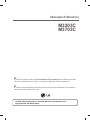 1
1
-
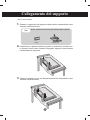 2
2
-
 3
3
-
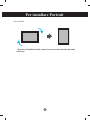 4
4
-
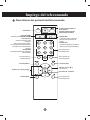 5
5
-
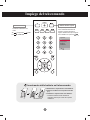 6
6
-
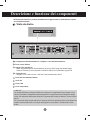 7
7
-
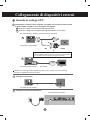 8
8
-
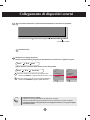 9
9
-
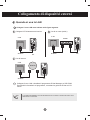 10
10
-
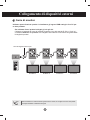 11
11
-
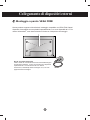 12
12
-
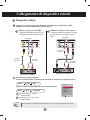 13
13
-
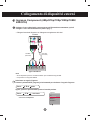 14
14
-
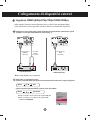 15
15
-
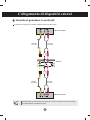 16
16
-
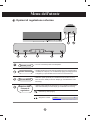 17
17
-
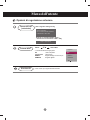 18
18
-
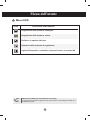 19
19
-
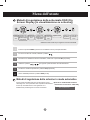 20
20
-
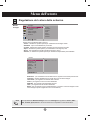 21
21
-
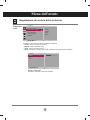 22
22
-
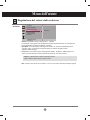 23
23
-
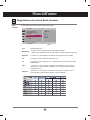 24
24
-
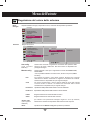 25
25
-
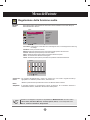 26
26
-
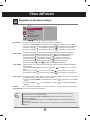 27
27
-
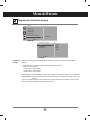 28
28
-
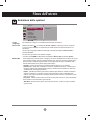 29
29
-
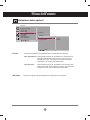 30
30
-
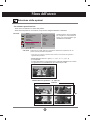 31
31
-
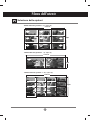 32
32
-
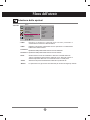 33
33
-
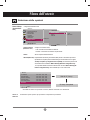 34
34
-
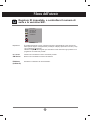 35
35
-
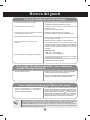 36
36
-
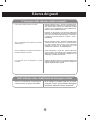 37
37
-
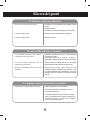 38
38
-
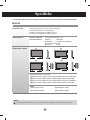 39
39
-
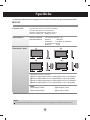 40
40
-
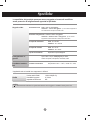 41
41
-
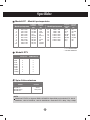 42
42
-
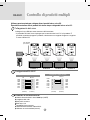 43
43
-
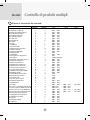 44
44
-
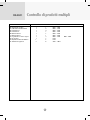 45
45
-
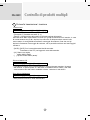 46
46
-
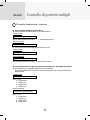 47
47
-
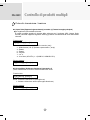 48
48
-
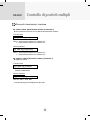 49
49
-
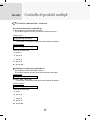 50
50
-
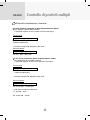 51
51
-
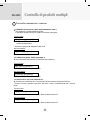 52
52
-
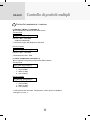 53
53
-
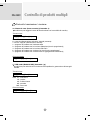 54
54
-
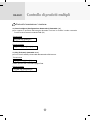 55
55
-
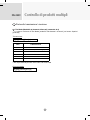 56
56
-
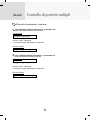 57
57
-
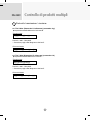 58
58
-
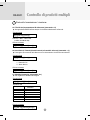 59
59
-
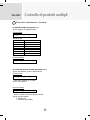 60
60
-
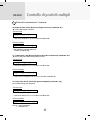 61
61
-
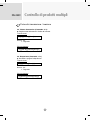 62
62
-
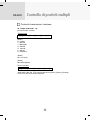 63
63
-
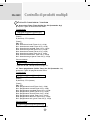 64
64
-
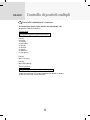 65
65
-
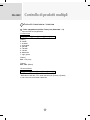 66
66
-
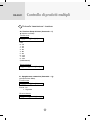 67
67
-
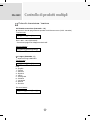 68
68
-
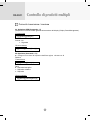 69
69
-
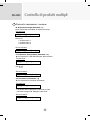 70
70
-
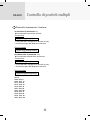 71
71
-
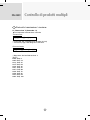 72
72
-
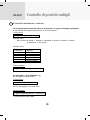 73
73
-
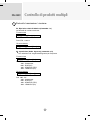 74
74
-
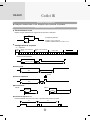 75
75
-
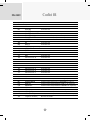 76
76